インソースマーケティングデザイン
2016.07.21 デザイン
さりげないけど大きいPhotoshopの便利機能! 第6弾!【Photoshop CC 2015.5編】
みなさん、こんにちは!
最近、huluに飽きてNETFLIXに移行したデザイナーの小河原です。
ピース又吉さんの芥川賞を受賞した小説「火花」のドラマが見られます。
売れたい若手芸人が、非常識で問題ばかり起こすが天才的なお笑いセンスを持つ先輩と出会い、それを取り巻く芸人の世界や厳しさを描いた物語なんですが、結末が驚きの終わり方なんですよね。。
僕は小説を読んでしまったので結末を知っていますが、やはり映像となるとドキドキします!
興味があれば是非見てみてください!
さて、本題に戻りますが、6月20日に「Photoshop CC 2015.5」がリリースされました!
なんで2016じゃないんだろうと思いましたが(笑)
今回はこの「2015.5」になって追加された新機能、ゆがみフィルターの顔認識機能をご紹介します。
こちらの新機能、なんと人の顔のパーツを自動的に抽出して、個別に調整できるんです!
実際に使ってみました!
では、こちらの女性の顔立ちを変更してみましょう。

まず、調整したい写真を用意して、Photoshopで開き、「背景」をダブルクリックして「レイヤー」に変更します。
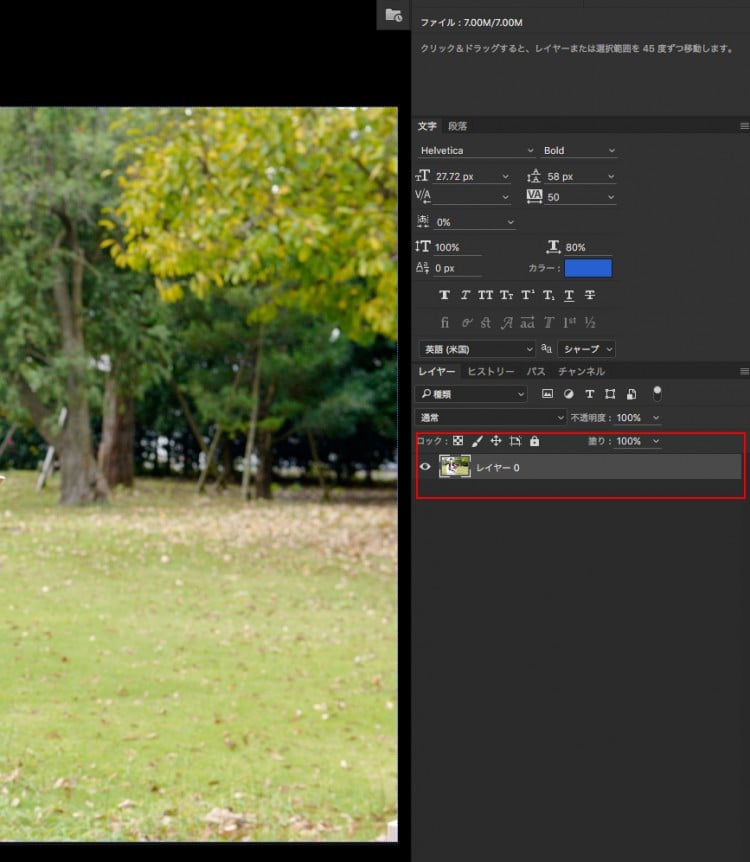
そしたら、「フィルター」→「ゆがみ」を選択します。
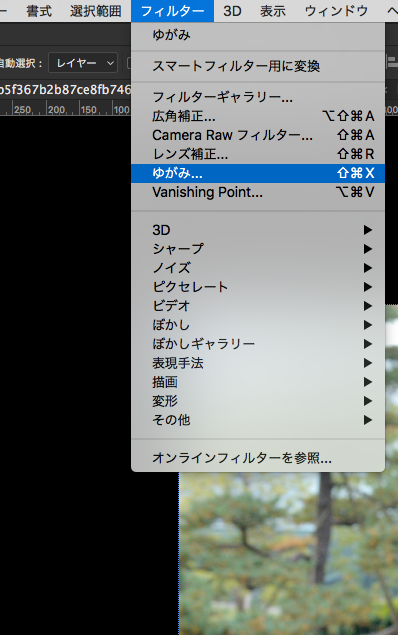
すると、別ウィンドウが開きますので、そこでそれぞれパーツたちを調整していきます。
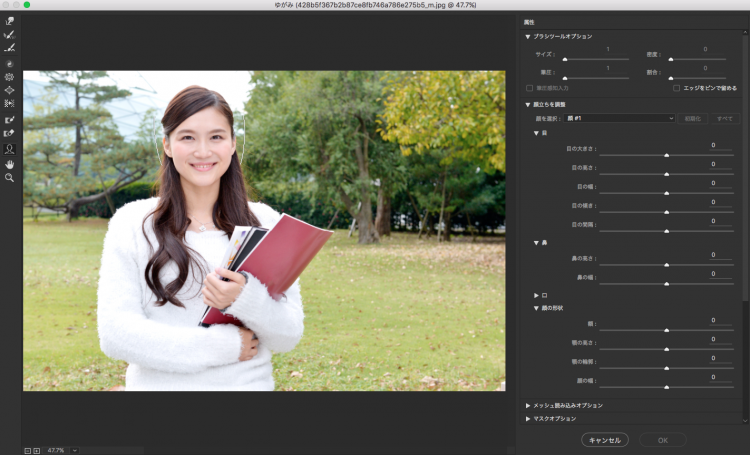
まず、目の大きさを調整してみましょう!!
すこし目を大きくして、瞳に高さを出します。
今回は目と目の間隔はそのままにしました。
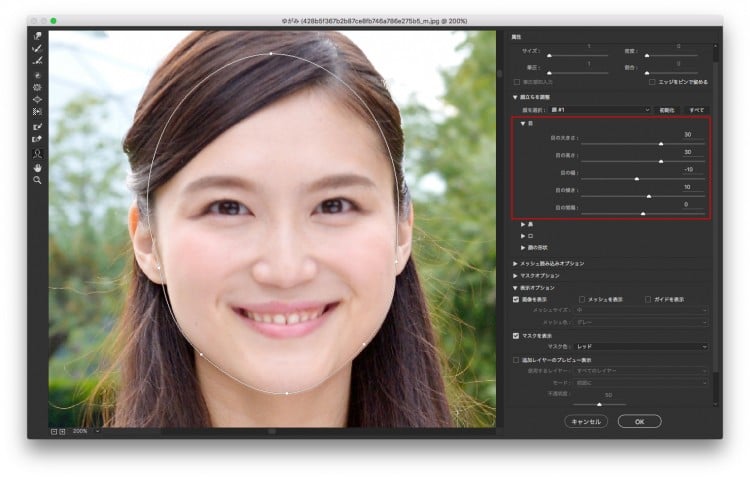
次は鼻です。
鼻は、高さはそのままで幅を狭めていきます。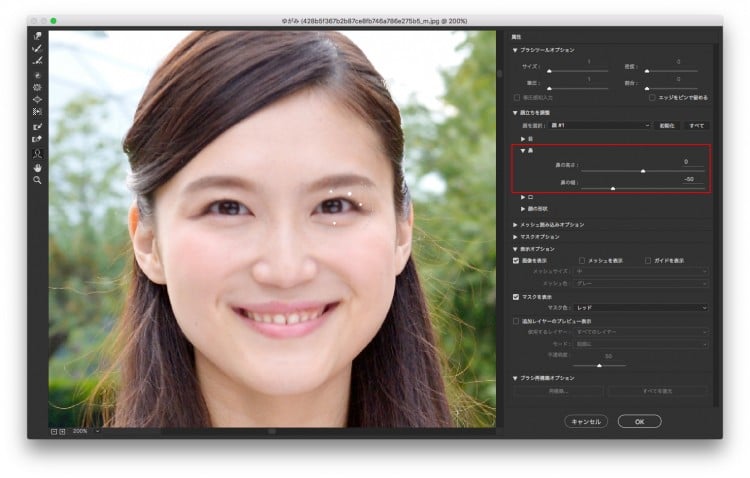
次は口の調整をしていきます。
口は、気持ちもうちょっと笑顔にしたいので、「笑顔」の数値を上げて、「下唇」の数値を下げます。「幅」は上げ過ぎず下げ過ぎない程度にします。
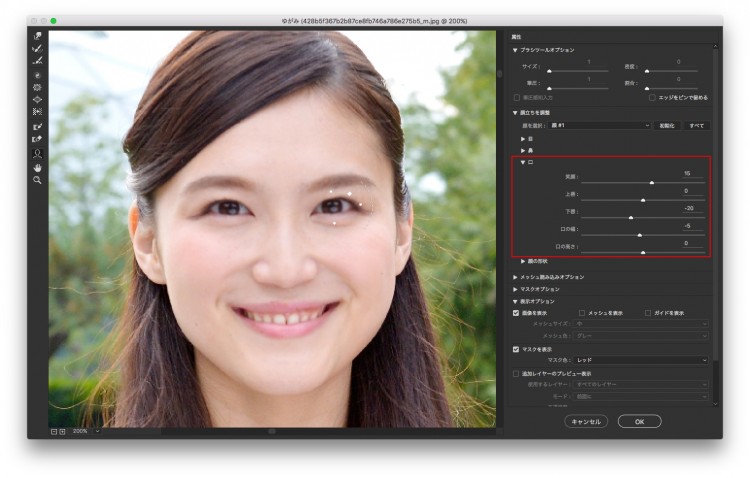
最後に顔の形状です。
「額」をすこし下げて、「顎」の輪郭を下げます。
そうすると頬が縮まり、小顔になります。ですが、小顔になった分顔が縦に伸びてしまうので、幅を下げます。※ここで幅を下げすぎてしまうと、顔と体のバランスがおかしくなってしまうので、注意してください。
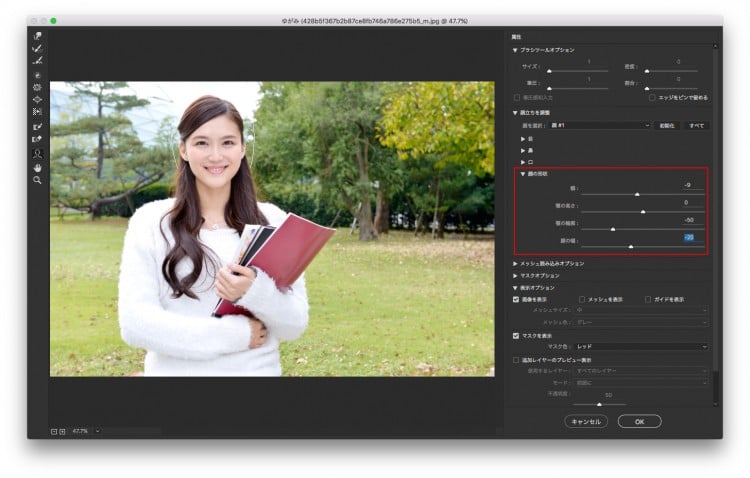
こうしてできた写真がこちら!!

すこし分かりづらいので、並べてみます。


gifで切り替えるとさらに変化が分かりやすくなりました!
ただ、調整しすぎると別人になってしまうので、気をつけてください。
以上、今回はいかがだったでしょうか?
こんな簡単に顔立ちの調整ができるようになった新Photoshop CC!!
嬉しい機能も追加されていますので、是非アップデートしてみてください。
以上、デザイナーの小河原でした!











